Kako popraviti napako pri nalaganju slike profila Twitch
Drugi Uporabni Vodnik / / August 04, 2021
Oglasi
Iz določenih razlogov se lahko pri nalaganju ali spreminjanju slike profila Twitch soočite z napako. Vendar lahko težavo odpravite tako, da izvedete nekaj rešitev glede na možne vzroke. Eden izmed najbolj priljubljenih vzrokov za takšno težavo je predpomnilnik brskalnika, datoteke piškotkov ali razširitve blokiranja oglasov itd.
V večini primerov je napaka posledica poškodovane datoteke PNG ali slike v nezdružljivi datotečni obliki. Twitch sprejema samo slike profila v oblikah PNG in JPG. Zato obvezno naložite sliko profila v formatu samo na Twitch.

Kazalo
-
1 Kako popraviti napako pri nalaganju slike profila Twitch
- 1.1 1. način: Uporabite način brez beleženja zgodovine
- 1.2 2. način: onemogočite razširitve za blokiranje oglasov
- 1.3 3. Brisanje datotek predpomnilnika in piškotkov
- 1.4 3. način: Odpravljanje težav s sliko
- 2 Zaključek
Kako popraviti napako pri nalaganju slike profila Twitch
V tem članku bomo razpravljali o načinih odpravljanja napake pri nalaganju slike profila Twitch s preprostimi koraki.
Oglasi
1. način: Uporabite način brez beleženja zgodovine
Včasih zaradi ponavljanja postopka lahko Twitch prikaže napako, če ste že precej spreminjali sliko profila.
Če uporabljate Safari ali Firefox, boste morali uporabiti zasebno okno. Priporočamo, da uporabljate Google Chrome, ker se izkaže, da je težava zelo pogosta za tiste, ki uporabljajo Firefox. Medtem ko ste v oknu Zasebno ali brez beleženja zgodovine, ni predpomnilnika, piškotkov, zgodovine ali nobenih podatkov, zato lahko težavo odpravi.
Za Google Chrome Uporabniki in Firefox uporabniki, kliknite ikono s tremi pikami ali ikono s tremi vrsticami zgoraj desno.

Izberite Novo okno brez beleženja zgodovine ali Novo zasebno okno v meniju. Lahko tudi pritisnete tipko Ctrl + Shift + N bližnjica, da odprete novo okno brez beleženja zgodovine.
Oglasi
Zdaj preprosto obiščite Twitch, se prijavite v svoj račun in poskusite naložiti svojo sliko profila in preverite, ali je bila napaka odpravljena ali ne.
2. način: onemogočite razširitve za blokiranje oglasov
Razširitev Ad-blocker je morda v sporu z Twitchom; zato povzroča napako med nalaganjem slike profila. Če želite težavo rešiti, boste morali onemogočiti razširitev; samo sledite spodnjim korakom.
Korak 1) Kliknite ikono treh navpičnih pik zgoraj desno v Chromu, nato miškin kazalec premaknite nad Več orodij in izberite Razširitve.
Vtipkate lahko tudichrome: // razširitve /‘V Chromovi naslovni vrstici, da odprete stran z razširitvami.
Oglasi

2. korak) Na strani Razširitev, da onemogočite blokator oglasov, preprosto izklopite stikalo. Še več, lahko kliknete na Odstrani gumb za odstranitev končnice.
Po tem lahko brez napak obiščete twitch in naložite svojo sliko profila.
3. Brisanje datotek predpomnilnika in piškotkov
Korak 1) Najprej kliknite ikono treh navpičnih pik in nato miškin kazalec premaknite nad Več orodij.
2. korak) Izberite Počisti podatke brskanja v podmeniju, lahko pa pritisnete tudi Ctrl + Shift + Del bližnjične tipke, da odprete okno Počisti podatke brskanja.
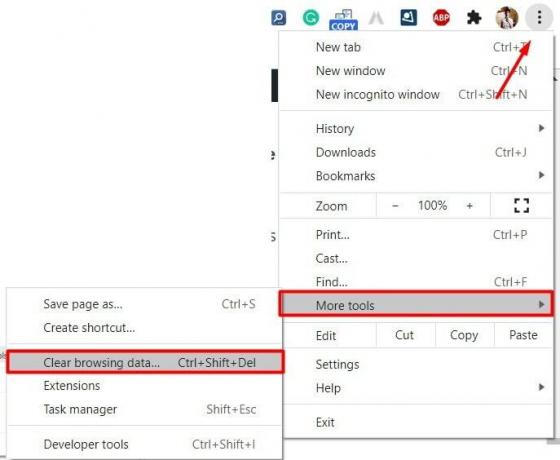
3. korak) Kliknite spustni meni za Časovni razpon in izberite Ves čas možnost.
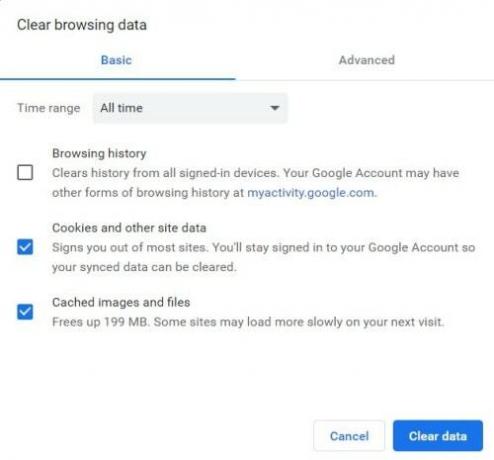
Preverite, ali ste preverili Piškotki in datoteke predpomnilnika možnosti in kliknite na Počisti podatke . Upajmo, da lahko po tem obiščete Twitch in naložite svojo sliko profila.
3. način: Odpravljanje težav s sliko
Če vam noben od teh korakov ni uspel, je zelo verjetno, da težava ni posledica napak, datotek v predpomnilniku itd., Ampak slike. Na srečo lahko takšna vprašanja rešite z odpravljanjem težav s sliko v storitvah, kot je Droben PNGitd.
Prepričajte se tudi, da je oblika slike, ki jo uporabljate, .png ali .jpg, nobena druga oblika ne bo delovala. Ljudje so tudi poročali, da so lahko, ko so naložili slike velikosti 1 MB, težavo rešili.
Zaključek
Nalaganje ali posodabljanje slike profila na Twitchu bi moralo biti enostavno opravilo. Če imate težave s postopkom in se soočate z napako pri nalaganju slike profila Twitch, lahko poskusite z zgornjimi načini za odpravljanje težav. Velikost slike naj bo manjša od 1 MB, saj strežniki Twitch ne sprejemajo večjih slik.
Izbira urednika:
- Kako prenesti video posnetke Twitch VOD
- Kako pretakati GamePlay na PS5
- Odpravite težavo z mobilno aplikacijo Twitch, ki ne deluje
- Kako odpraviti težavo z integracijo discord Twitch, ki ne deluje
- Integrirajte svoj račun Twitch z Discord
Rahul je študent računalništva z velikim zanimanjem za področje tehnologije in kriptovalut. Večino svojega časa preživi bodisi s pisanjem ali poslušanjem glasbe bodisi s potovanjem po nevidnih krajih. Verjame, da je čokolada rešitev vseh njegovih težav. Življenje se zgodi in kava pomaga.



